Envelopsjablonen voor afdrukken op een printer
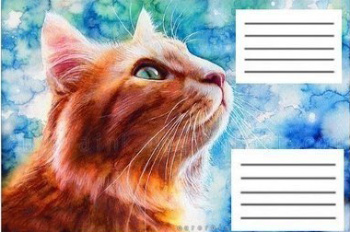 Hoewel de meeste correspondentie nu in elektronisch formaat plaatsvindt, is het nog steeds nodig om een kaart per post te sturen en een collega te feliciteren met zijn jubileum. Voor deze gevallen moet u een paar enveloppen op voorraad hebben, of oefenen met appliqueren en ze van papier vouwen. En versier ze dan ook nog eens. Hoewel zo’n “nep” met ziel gemaakt is, ziet het er niet altijd netjes en passend uit. Het is veel eenvoudiger om op uw computer in Word een envelopsjabloon te maken en deze op een kleurenprinter af te drukken. Het enige dat overblijft is om de plano langs de lijnen te vouwen en te lijmen. Op dezelfde manier kunt u postenveloppen afdrukken zonder uw tijd en geld te verspillen op het postkantoor.
Hoewel de meeste correspondentie nu in elektronisch formaat plaatsvindt, is het nog steeds nodig om een kaart per post te sturen en een collega te feliciteren met zijn jubileum. Voor deze gevallen moet u een paar enveloppen op voorraad hebben, of oefenen met appliqueren en ze van papier vouwen. En versier ze dan ook nog eens. Hoewel zo’n “nep” met ziel gemaakt is, ziet het er niet altijd netjes en passend uit. Het is veel eenvoudiger om op uw computer in Word een envelopsjabloon te maken en deze op een kleurenprinter af te drukken. Het enige dat overblijft is om de plano langs de lijnen te vouwen en te lijmen. Op dezelfde manier kunt u postenveloppen afdrukken zonder uw tijd en geld te verspillen op het postkantoor.
De inhoud van het artikel
Envelopsjablonen voor afdrukken: wat zijn dat?
Met behulp van de sjabloon kunt u enveloppen maken voor alle gelegenheden. U kunt zelf direct in het programma blanco's aanmaken, hoe u dit doet leggen wij hieronder uit. En maak ook gebruik van online bronnen. Sommige sites bieden kant-en-klare sjablonen; u hoeft deze alleen maar te downloaden en af te drukken.
Referentie! Trouwens, grote bedrijven die actieve zakelijke correspondentie voeren, gebruiken enveloppen en lay-outs van hun eigen makelij en kopen deze niet op het postkantoor. De secretaresse print ze uit en plakt ze aan elkaar; je kunt voor de stevigheid ook een bedrijfslogo toevoegen.
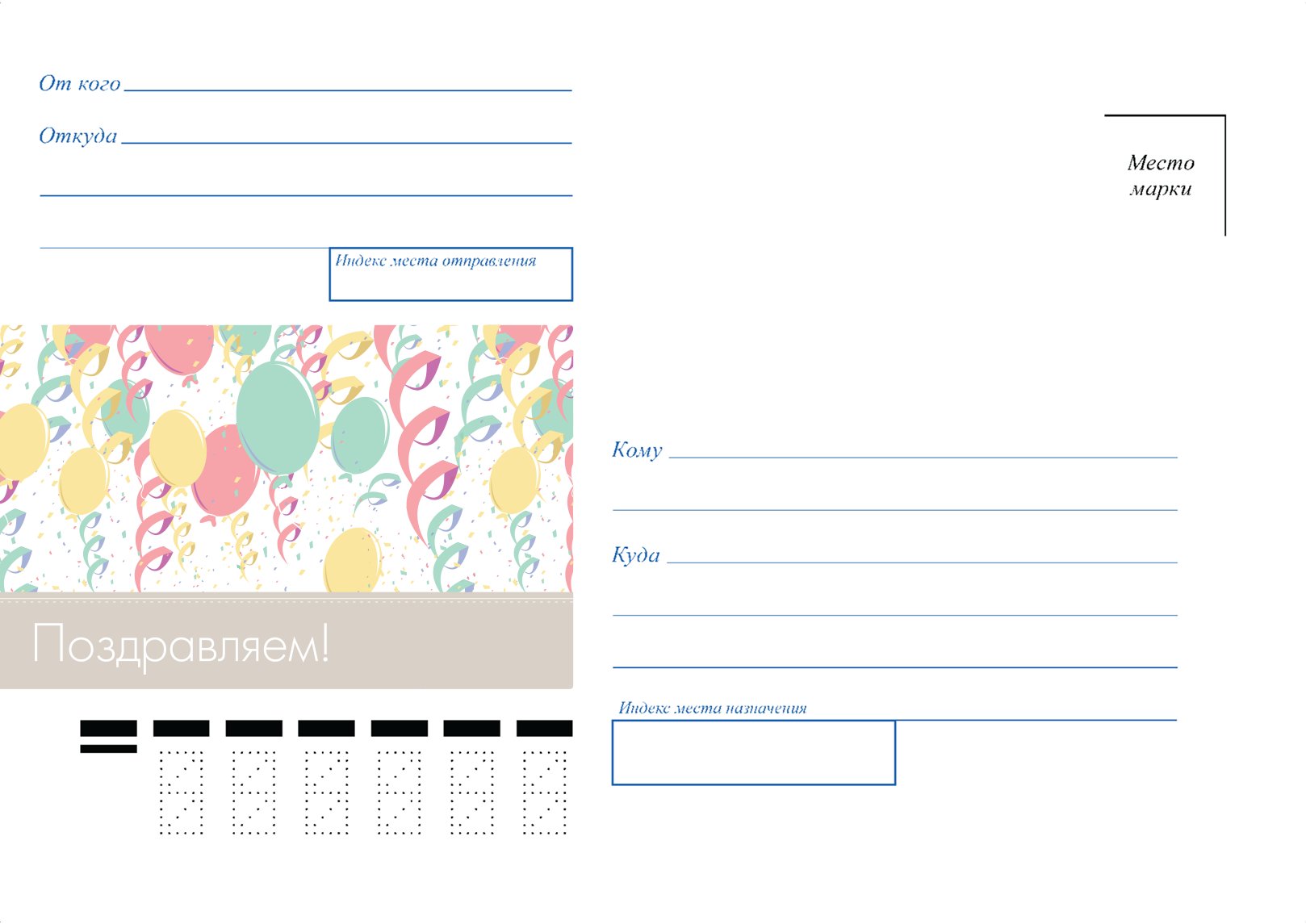
Sjabloonopties:
- Enveloppen voor geld - Dit is een smalle langwerpige versie, alleen nodig om een bankbiljet te plaatsen. Het is niet geschikt voor verzending omdat... het bevat alleen een afbeelding of een paar felicitaties, er is geen kolom voor het schrijven van het adres. Ook worden enveloppen voor geld meestal gevouwen en niet gelijmd. Voor afdrukken is het beter om dik papier te kiezen, en als het aan één kant glanzend is, is de envelop niet te onderscheiden van een exemplaar uit de winkel.
- Vintage en bloempatronen – dergelijke blanco's kunnen worden gebruikt voor felicitatiebrieven en kaarten voor elke vakantie, ze verschillen alleen qua ontwerp. U kunt de geadresseerde erop afdrukken en de brief in een dergelijke aangepaste envelop versturen.
- Bruiloft sjabloon – op deze manier gemaakte opties zijn alleen bedoeld voor wenskaarten of het invoegen van bankbiljetten op een bruiloft. De randen kunnen worden uitgesneden en de afbeelding op de voorkant kan het vakantiethema ondersteunen.
- Sjabloon voor zakelijke correspondentie – deze opties zijn alleen bedoeld voor het verzenden van brieven; de geadresseerde wordt erop geschreven en het bedrijfslogo wordt ingevoegd. Houd er ook rekening mee dat het postkantoor indien nodig postzegels nodig heeft, dus u moet er ruimte voor laten.
- Envelopsjabloon voor kleine artikelen – Met de blanco's kun je op de voorkant schrijven wat er precies in zit en dit maakt het organiseren van opslag eenvoudiger. Opbergmogelijkheden zijn gedrukt op dikker papier en zijn iets groter van formaat dan standaard.

Afmetingen postenveloppen
Bij het maken van een sjabloon voor een postenvelop die u per post wilt verzenden, moet u er rekening mee houden dat het postkantoor naast postzegels slechts een bepaald formaat accepteert.
Gereglementeerde maten per post: C0, C1, C2, C3, C4, C5, C6, C7, C8, C9, C10, DL.
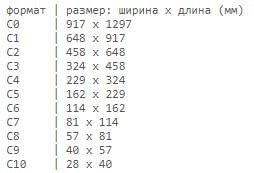
Een envelop afdrukken op een printer: stap voor stap
Om de envelop te kunnen bedrukken, moet u een sjabloon maken. Nadat u dit één keer heeft gedaan, moet u de sjabloon in de documenten vinden en eenvoudig op afdrukken klikken. Indien nodig kunt u de gegevens van de ontvanger wijzigen. Omdat de grootste moeilijkheid het maken van een envelop voor zakelijke postcorrespondentie is, zullen we het maken stap voor stap analyseren aan de hand van dit voorbeeld.
Stap 1. Sjabloonparameters maken. Open het Word-programma. Zoek in het bovenste menu het tabblad 'Mailouts' en klik erop. Klik vervolgens op het tabblad "Maken" en selecteer de knop "Enveloppen". Vervolgens wordt een nieuw venster geopend waarin u de parameters van uw bedrijf moet invullen. Om ze te achterhalen, meet u eenvoudigweg het vorige exemplaar met een liniaal. Klik in het venster op de knop "Opties", er wordt een nieuw tabblad geopend, hier moet u het gewenste formaat selecteren. Hier kunt u de plaats bewerken waar het adres is geschreven: wijzig het lettertype of de grootte.
Stap 2. Afdrukopties instellen. Ga in hetzelfde venster naar het tweede tabblad “Afdrukinstellingen” en pas de afdrukpositie op het papier aan. Klik vervolgens op de knop "OK".
Stap 3. Vul het retouradres in. Open in het bovenste menu het tabblad "Bestand", zoek vervolgens naar de opdracht "Opties" en klik erop. Er zou een nieuw venster moeten openen. Hier vinden we de opdracht "Geavanceerd", ga iets naar rechts helemaal naar beneden en schrijf deze in het veld voor het retouradres. Klik op de knop "OK". Al het adres wordt opgeslagen en wordt automatisch in elke sjabloon ingevoegd.
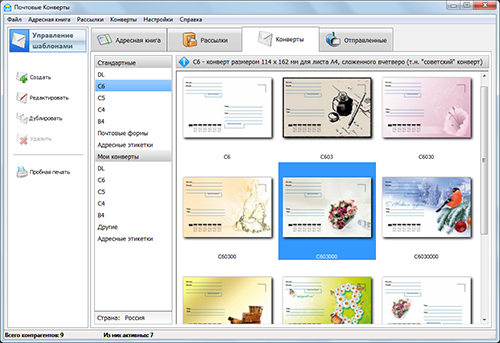
Stap 4. Het retouradres bewerken. We keren terug naar het venster met "Enveloppen". Nu kun je de wijzigingen hier zien: er is een venster met een retouradres verschenen. Onderaan klikken we op de knop ‘Toevoegen’, maar je kunt het lettertype bewerken of de marges uitlijnen.
Stap 5. Voeg het adres van de ontvanger toe.In hetzelfde tabblad stellen we een nieuw adres in, dit is de plaats waar u de brief naartoe wilt sturen. Om er zeker van te zijn dat het eindresultaat aan de eisen voldoet, kunt u op de knop "Voorbeeld" klikken. Ook in dit stadium kunnen adressen indien nodig handmatig worden bewerkt. Nu is de sjabloon klaar en kan deze worden verzonden om af te drukken.
Stap 6. Het sjabloon opslaan. Voordat u het programma sluit, moet u het document opslaan. Klik hiervoor op de knop “Opslaan als”, selecteer “opslaan als sjabloon” als document en klik op “Opslaan”. Het is belangrijk om het adres van de ontvanger te verwijderen voordat u het opslaat; het is veel gemakkelijker om een nieuw adres af te drukken wanneer u het opent dan om wijzigingen aan te brengen in het opgeslagen document.
Met slechts een paar stappen ontvangt u een prachtige envelop die u zonder schaamte naar uw zakenpartner stuurt. Met dit principe kunt u ook een vakantiesjabloon maken. Alleen als aanvulling kun je er een foto op plaatsen die bij de gelegenheid past. Maar meestal worden sjablonen van internet gebruikt om groetenveloppen af te drukken.





